如何使用WPS 2019形状中的矩形
来源:网络收集 点击: 时间:2024-03-03【导读】:
WPS 2019形状在插入选项,有矩形是软件已预设好的,要用哪个直接选择在编辑画出即可。工具/原料more电脑WPS 2019方法/步骤1/6分步阅读 2/6
2/6
 3/6
3/6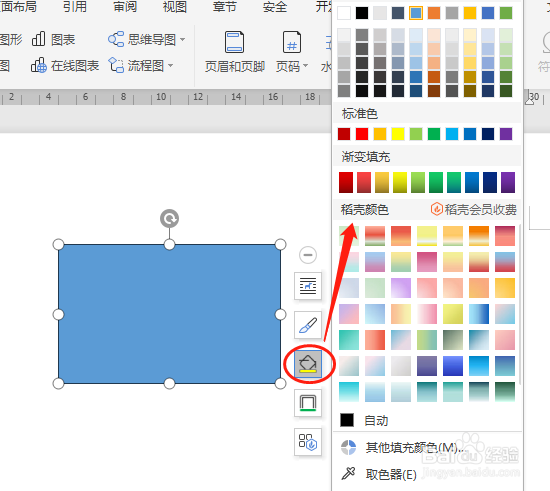
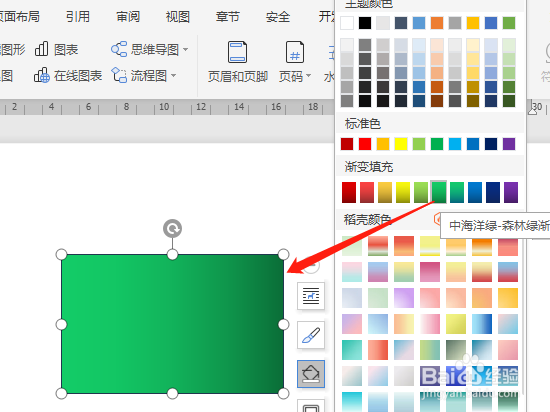 4/6
4/6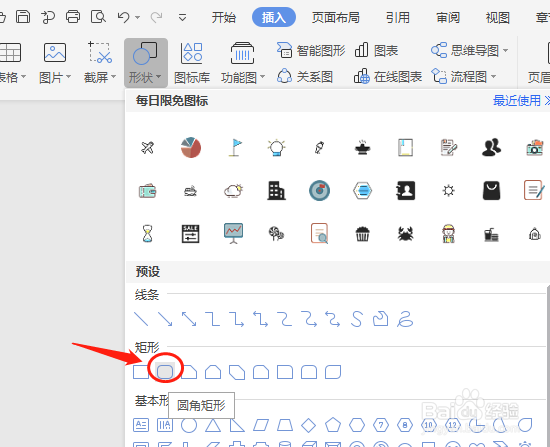
 5/6
5/6 6/6
6/6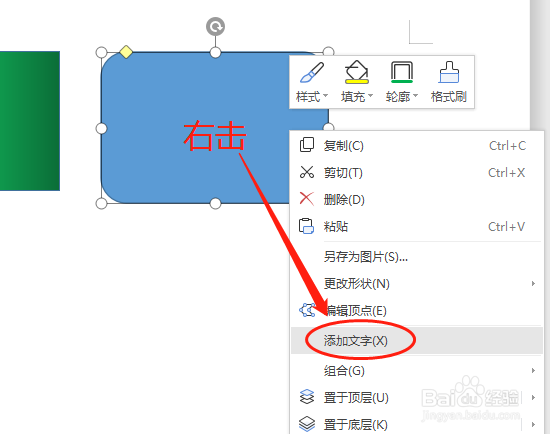
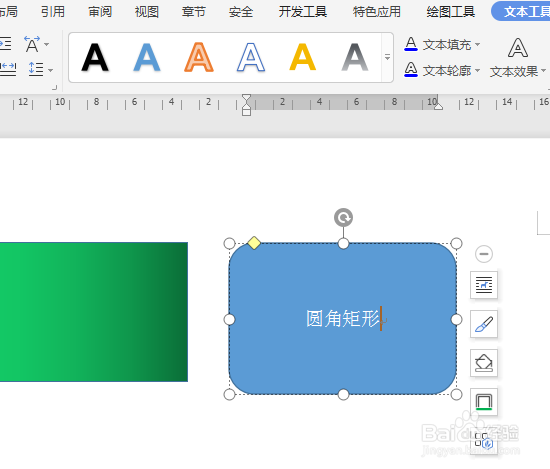 注意事项
注意事项
形状地在“插入”选项中,有多个子选项,如矩形,矩形形状有多种,圆角、剪去单角、单圆角等。
 2/6
2/6选择矩形在编辑区按住鼠标画出矩形,默认填充一种颜色,四周有调整大小的小圆圈、旋转符号,可以调整大小和旋转矩形。

 3/6
3/6单击矩形右边的“形状填充”图标,对所选对象使用颜色、渐变、纹理、图片进行填充。
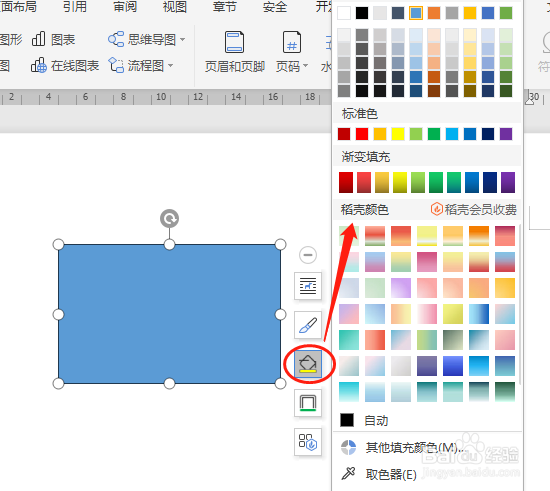
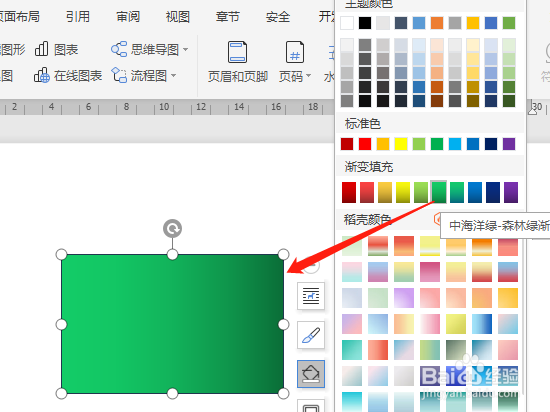 4/6
4/6圆角矩形,画法、填充颜色等操作是一样的。
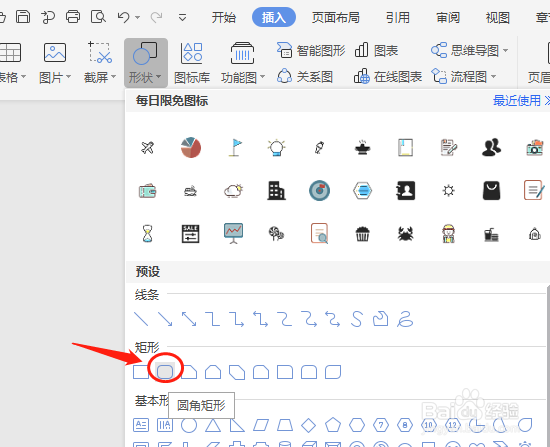
 5/6
5/6画出矩形后或用“绘图工具”中的填充进行操作。
 6/6
6/6矩形添加文字,选定后右击选“添加文字”即可输入文字。如果要格式化文字和一般文本编辑是一样的。
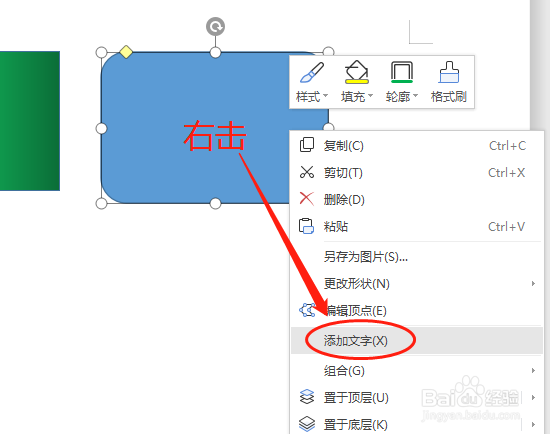
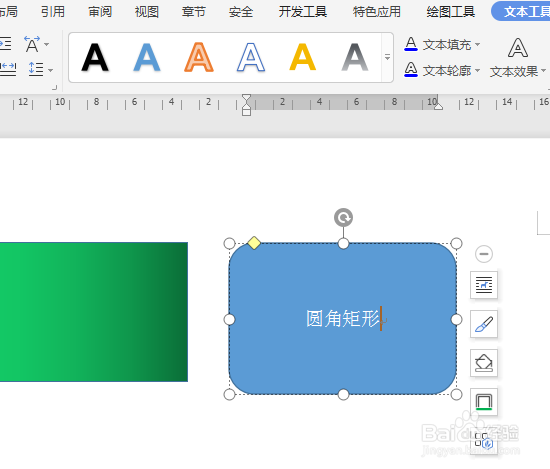 注意事项
注意事项一般这些图形单独用是不多,多个图形一些用多些
版权声明:
1、本文系转载,版权归原作者所有,旨在传递信息,不代表看本站的观点和立场。
2、本站仅提供信息发布平台,不承担相关法律责任。
3、若侵犯您的版权或隐私,请联系本站管理员删除。
4、文章链接:http://www.1haoku.cn/art_229668.html
上一篇:WPS怎么给图片添加立体的棱台效果
下一篇:怎么重置邮储银行APP的登录密码
 订阅
订阅